要在PPT中插入多种样式的双括号,你可以使用以下方法:
1. 使用文本框插入括号:
- 在PPT中插入一个文本框。你可以在"插入"选项卡的"文本"组中找到文本框选项。
- 在文本框中输入左括号"("。
- 在文本框中输入其他文本。
- 在文本框中输入右括号")"。
- 调整文本框的大小和位置,以使括号与文本适应。
2. 使用符号插入括号:
- 在PPT中插入一个文本框或直接选择要插入括号的位置。
- 在"插入"选项卡的"符号"组中,选择"符号"选项。
- 在弹出的符号对话框中,选择"符号"选项卡。
- 在"字体"下拉菜单中,选择包含所需括号的字体,例如"Arial Unicode MS"。
- 在符号列表中找到和选择所需的括号。
- 点击"插入"按钮将括号插入到文本框或选定的位置。
3. 使用自定义形状插入括号:
- 在PPT中插入一个自定义形状。你可以在"插入"选项卡的"形状"组中找到自定义形状选项。
- 在形状库中选择一个形状,例如弧形。
- 在PPT中绘制形状,使其看起来像一个左括号或右括号。
- 复制绘制的形状,创建另一个左括号或右括号。
- 调整形状的大小和位置,以使其与文本适应。
希望这些方法能帮助你在PPT中插入多种样式的双括号!
PPT中有多种样式的双括号,可以适用于一些特殊的场合。下面我们就来看看详细的教程。更多下载请点击ppt家园。
ppt模板文章推荐:
PPT怎么插入吉他图标
如何在PPT中插入邮件图标
PPT怎么插入VB窗口
打开PPT,建立空白演示文稿。
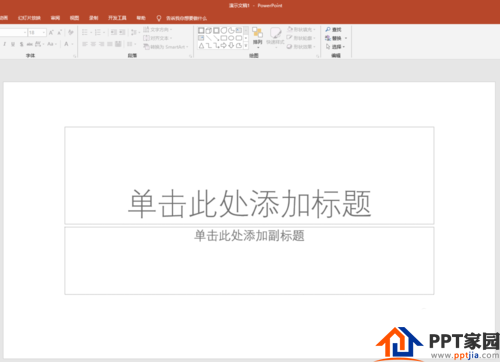
在幻灯片中先输入一组需要使用大括号括起来的数组。
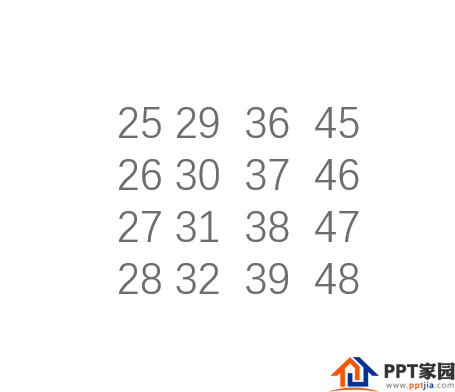
在【开始】—【绘图】的图形中,有多种样式的双括号。
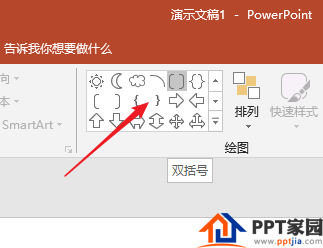
比如第一种【双括号】,点击一下,再拖动,即可绘制出一个整体的双括号。

或者第二种【双大括号】。
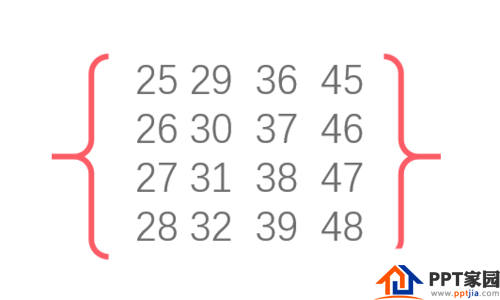
第三种是【左中括号】,不过这个括号左右两边是单独的,不是一个整体。
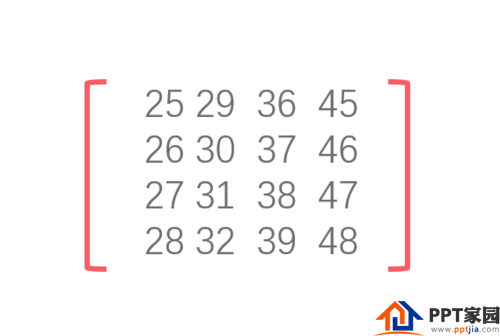
第四种是左大括号,同样左右两边是单独的。可以根据需要选择合适的大括号进行使用。
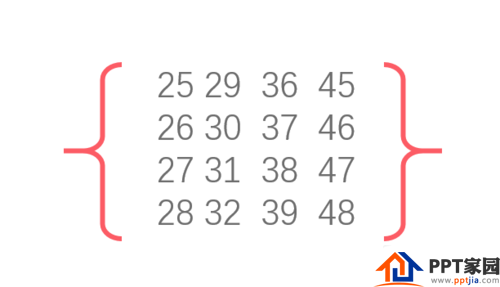
文章为用户上传,仅供非商业浏览。发布者:Lomu,转转请注明出处: https://www.daogebangong.com/fr/articles/detail/How%20to%20insert%20multiple%20styles%20of%20double%20brackets%20in%20PPT.html
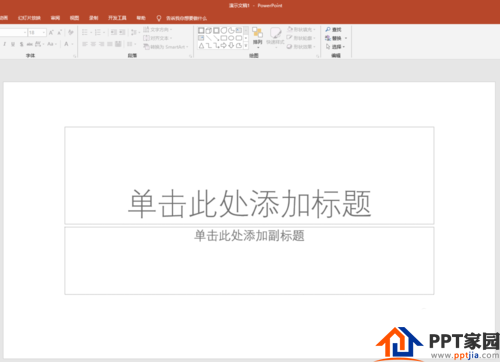
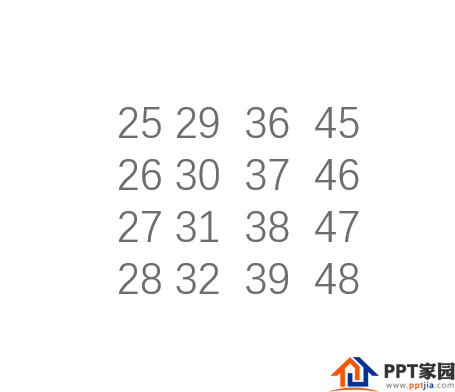
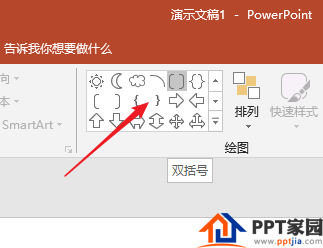

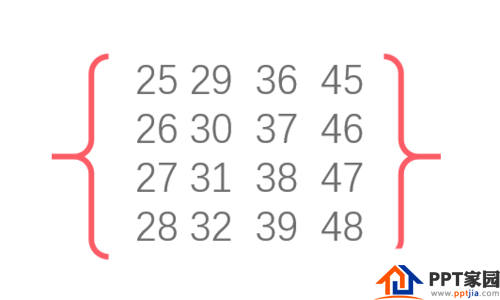
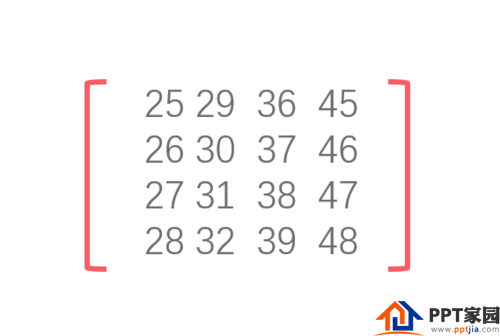
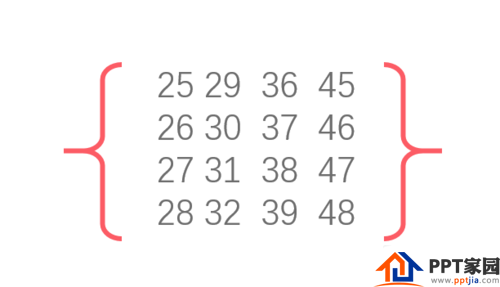

 支付宝扫一扫
支付宝扫一扫 
评论列表(196条)
测试